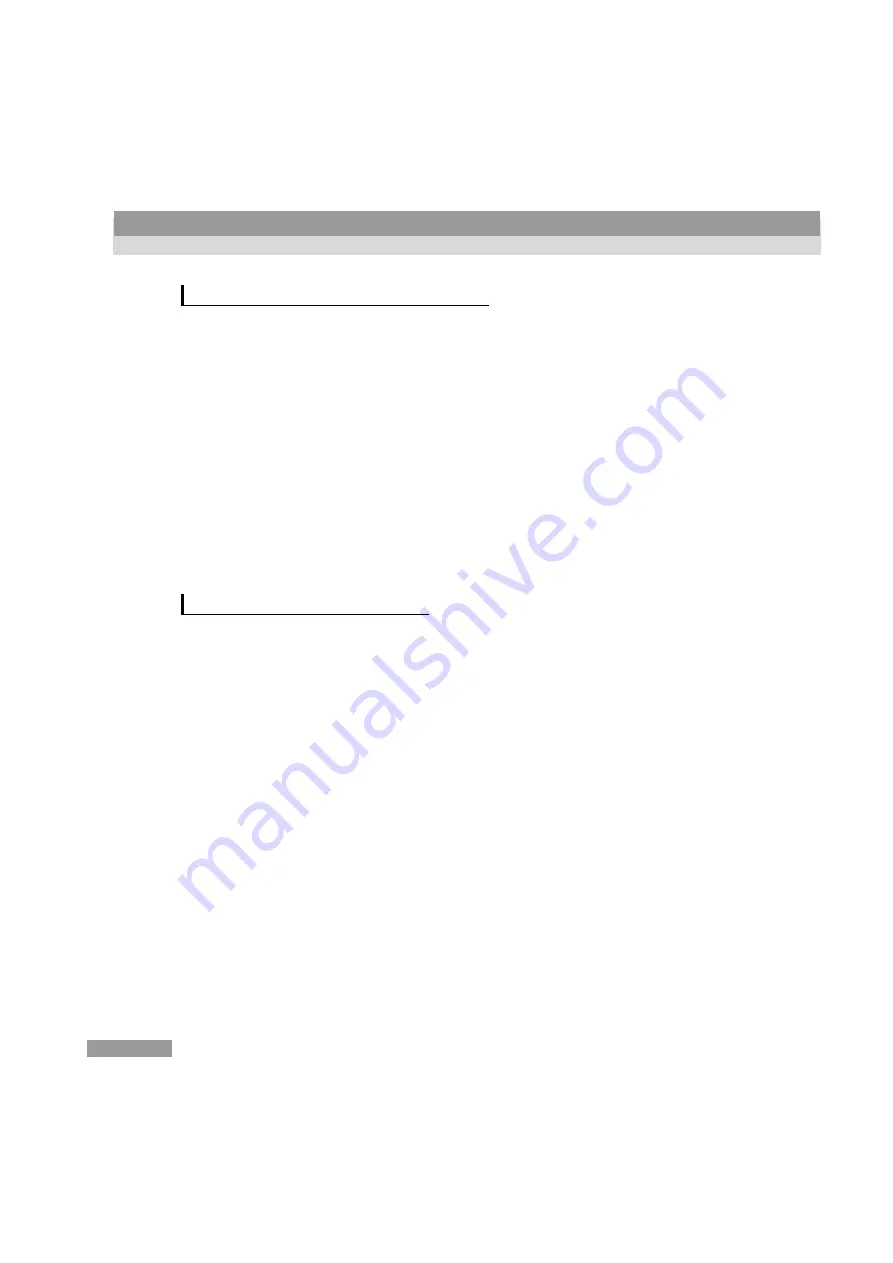
198
Verbindung im Access Point Modus
Hier erfahren Sie, wie der Computer für die Herstellung einer Verbindung
eingerichtet wird. Die Einrichtung für die Herstellung einer Verbindung erfolgt mit
Hilfe der im Lieferumfang der Wireless LAN-Karte enthaltenen Utility-Software.
Wenn diese Einstellungen bereits vorgenommen wurden, können Sie diesen Schritt
überspringen.
1
Schalten Sie den Computer ein und starten Sie Windows.
2
Starten Sie die Utility-Software der Wireless LAN-Karte.
Nähere Anweisungen zur Verwendung der Utility-Software für die Wireless
LAN-Karte erhalten Sie in der Dokumentation zur Wireless LAN-Karte.
Erst durch die richtigen Einstellungen kann der Computer im Netzwerk
betrieben werden.
Nachdem die gewünschten Einstellungen vorgenommen wurden, starten Sie EMP
NS Connection auf dem Computer und stellen die Verbindung zum Projektor her.
Wenn diese Einstellungen vorgenommen worden sind, können zukünftige
Sitzungen mit der Herstellung der Geräteverbindung beginnen.
Tipp :
Installieren Sie vor dem Start von EMP NS Connection die Wireless LAN-Karte im
Computer. Die Wireless LAN-Karte wird von EMP NS Connection nicht erkannt, wenn
sie erst eingesetzt wurde, nachdem EMP NS Connection bereits aufgerufen wurde.
1
Starten Sie Windows auf dem Computer und wählen Sie dann "Start" -
"Programme" (oder "Alle Programme") - "EMP NS Connection" - "EMP
NS Connection".
EMP NS Connection wird aufgerufen.
2
Der folgende Bildschirm Netzwerk umschalten wird angezeigt, wenn
EMP NS Connection das erste Mal nach der Installation aufgerufen
wird. Wenn der Bildschirm Netzwerk umschalten nicht aufgerufen wird,
fahren Sie mit Schritt 4 fort.
Verbindungseinstellungen am Computer
Verbindung mit einem Computer
Содержание EasyMP EMP-735
Страница 1: ......
Страница 2: ...English EasyMP Setup Guide English ...
Страница 11: ......
Страница 59: ......
Страница 69: ......
Страница 70: ...Français Guide de mise en route EasyMP Français ...
Страница 79: ......
Страница 143: ......
Страница 144: ...Deutsch EasyMP Aufstellungsanleitung Deutsch ...
Страница 219: ......
Страница 220: ......
Страница 221: ......
Страница 223: ......
















































